'화면 상단을 가리지 마세요' 닫는 방법 자세한 설명 : 휴대폰에 자주 나타나는 '화면 상단을 가리지 마세요' 메시지 닫는 방법
PHP 에디터 바나나가 휴대폰에 자주 나타나는 "화면 상단을 가리지 마세요" 프롬프트를 끄는 방법에 대한 문제에 대해 자세히 답변해 드립니다. 이 메시지는 일반적으로 휴대전화의 센서가 손상되어 조정하거나 청소해야 함을 의미합니다. 종료 방법에는 휴대폰 케이스 확인, 센서 영역 청소, 휴대폰 다시 시작 등이 있습니다. 이러한 간단한 조작을 통해 자주 묻는 메시지를 쉽게 해결하고 휴대폰의 일반적인 사용 경험을 향상시킬 수 있습니다.
많은 친구들이 휴대폰에서 갑자기 화면 상단을 가리지 마세요라는 메시지가 나타나는 문제에 직면했다고 생각합니다. 그런데 휴대폰이 갑자기 이렇게 나타나는 이유는 무엇입니까? 함께 살펴보겠습니다.


실제로 이런 일이 발생하면 휴대폰의 거리 센서가 무언가에 의해 차단되어 휴대폰 화면에 이 메시지가 수신됩니다. 그런데 왜 갑자기 그런 메시지를 받았습니까? 실제로 휴대폰에서 실수로 [사고방지 터치모드]를 켰을 수도 있어서 이런 문제가 발생하게 됩니다.
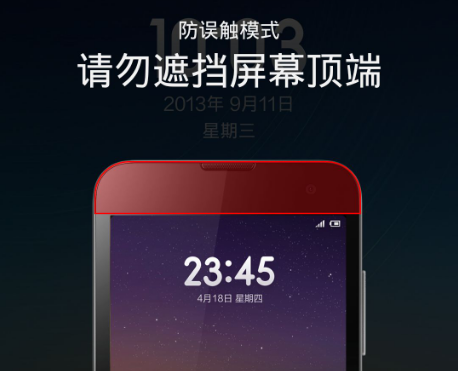
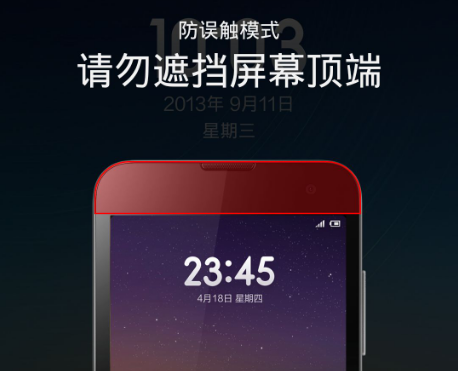
그럼 어떻게 닫아야 할까요? 사실 방법은 매우 간단합니다.
방법 1:
바로가기 키 조합을 통해 화면의 지시에 따라 직접 닫으세요.
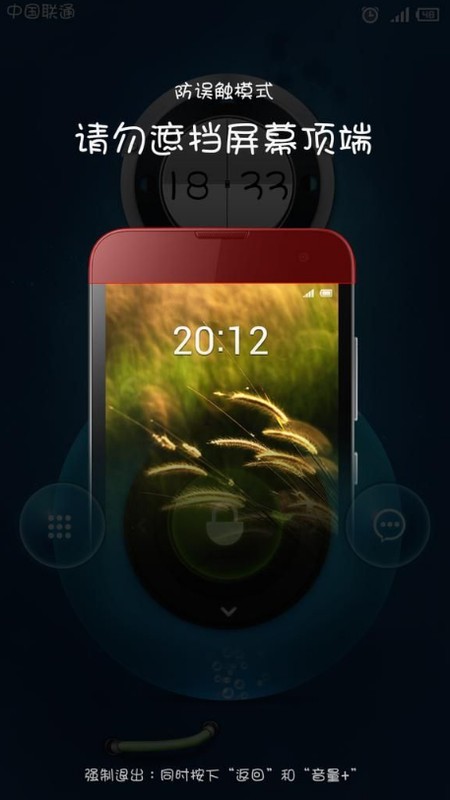
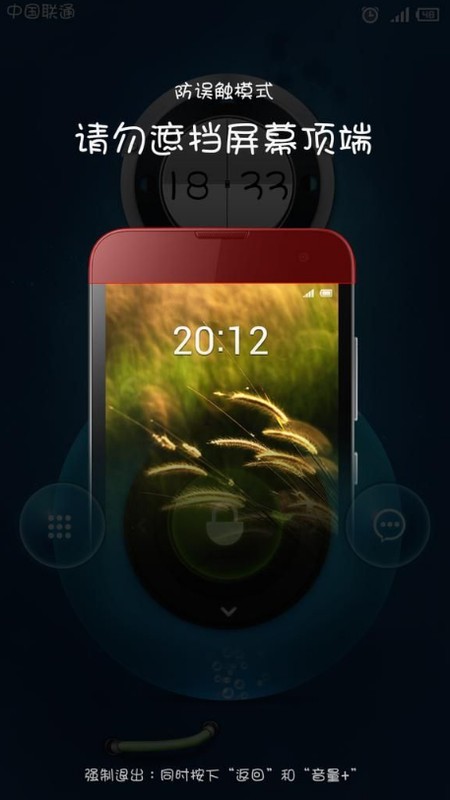
방법 2:
위의 방법으로 문제가 해결되지 않으면 휴대폰에서 [설정] - [지능형 지원]을 열어 [사고 방지 터치 모드]를 끌 수도 있습니다. ㅋㅋㅋ 화면 비밀번호, 이 설정을 유지하는 것이 좋습니다.
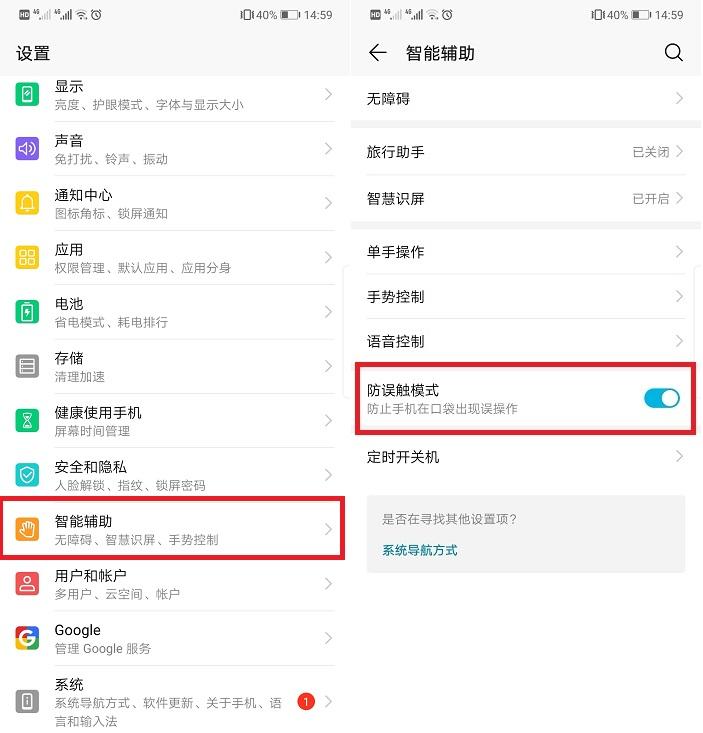
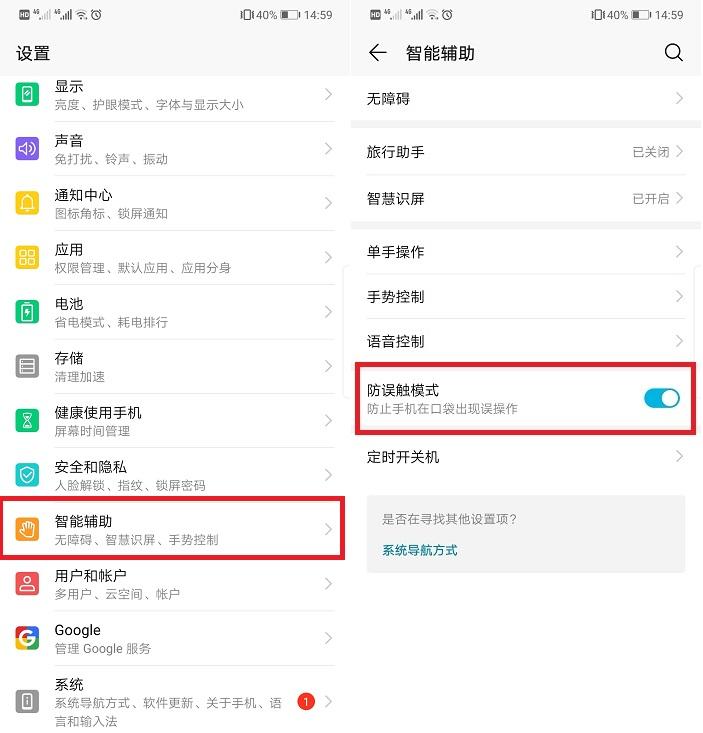
휴대폰에 잠금 화면 비밀번호가 있는데 이 메시지가 짜증난다면 필요에 따라 기능을 끌 수 있습니다.
오늘 공유는 여기서 마치겠습니다. 설정이 필요한 친구들은 빨리 설정해두세요! 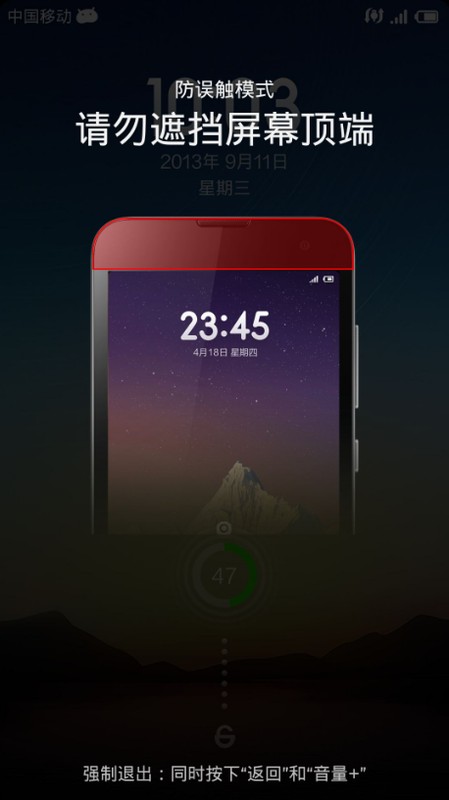
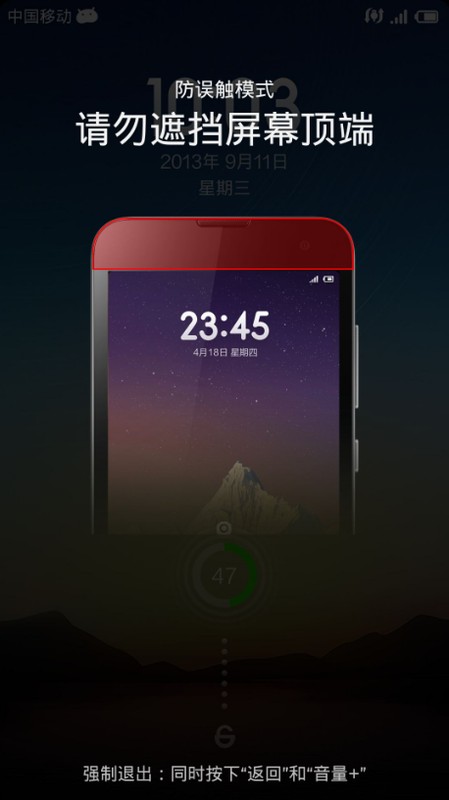 이상은 글의 내용입니다. 더 많은 초보 친구들이 도움을 받았으면 좋겠습니다. "화면 상단을 닫는 방법, 화면을 가리지 않는 방법" "자세한 설명: 닫는 방법" 글을 잘 읽어보았습니다. 화면 상단을 자주 가리지 마세요." 라는 느낌이 듭니다. 많은 지식을 얻으실 수 있도록 도와주시고 엄지척 부탁드립니다! 많은 학습 효과를 보장합니다!
이상은 글의 내용입니다. 더 많은 초보 친구들이 도움을 받았으면 좋겠습니다. "화면 상단을 닫는 방법, 화면을 가리지 않는 방법" "자세한 설명: 닫는 방법" 글을 잘 읽어보았습니다. 화면 상단을 자주 가리지 마세요." 라는 느낌이 듭니다. 많은 지식을 얻으실 수 있도록 도와주시고 엄지척 부탁드립니다! 많은 학습 효과를 보장합니다!
위 내용은 '화면 상단을 가리지 마세요' 닫는 방법 자세한 설명 : 휴대폰에 자주 나타나는 '화면 상단을 가리지 마세요' 메시지 닫는 방법의 상세 내용입니다. 자세한 내용은 PHP 중국어 웹사이트의 기타 관련 기사를 참조하세요!

핫 AI 도구

Undresser.AI Undress
사실적인 누드 사진을 만들기 위한 AI 기반 앱

AI Clothes Remover
사진에서 옷을 제거하는 온라인 AI 도구입니다.

Undress AI Tool
무료로 이미지를 벗다

Clothoff.io
AI 옷 제거제

AI Hentai Generator
AI Hentai를 무료로 생성하십시오.

인기 기사

뜨거운 도구

메모장++7.3.1
사용하기 쉬운 무료 코드 편집기

SublimeText3 중국어 버전
중국어 버전, 사용하기 매우 쉽습니다.

스튜디오 13.0.1 보내기
강력한 PHP 통합 개발 환경

드림위버 CS6
시각적 웹 개발 도구

SublimeText3 Mac 버전
신 수준의 코드 편집 소프트웨어(SublimeText3)

뜨거운 주제
 7480
7480
 15
15
 1377
1377
 52
52
 77
77
 11
11
 51
51
 19
19
 19
19
 33
33
 iPhone 스크린샷이 작동하지 않음: 해결 방법
May 03, 2024 pm 09:16 PM
iPhone 스크린샷이 작동하지 않음: 해결 방법
May 03, 2024 pm 09:16 PM
iPhone에서 스크린샷 기능이 작동하지 않나요? 스크린샷을 찍는 것은 매우 쉽습니다. 볼륨 높이기 버튼과 전원 버튼을 동시에 누르고 휴대폰 화면을 잡기만 하면 됩니다. 그러나 장치에서 프레임을 캡처하는 다른 방법이 있습니다. 수정 1 – 보조 터치 사용 보조 터치 기능을 사용하여 스크린샷을 찍습니다. 1단계 – 휴대폰 설정으로 이동합니다. 2단계 – 다음으로 탭하여 접근성 설정을 엽니다. 3단계 – 터치 설정을 엽니다. 4단계 – 다음으로 보조 터치 설정을 엽니다. 5단계 – 휴대폰에서 Assistive Touch를 켜세요. 6단계 – “상위 메뉴 사용자화”를 열어서 접근하세요. 7단계 – 이제 이러한 기능 중 하나를 화면 캡처에 연결하기만 하면 됩니다. 그러니 첫 번째를 클릭하세요.
 iPhone 홈 화면에서 삭제를 취소하는 방법
Apr 17, 2024 pm 07:37 PM
iPhone 홈 화면에서 삭제를 취소하는 방법
Apr 17, 2024 pm 07:37 PM
홈 화면에서 중요한 항목을 삭제하고 다시 복구하려고 하시나요? 다양한 방법으로 앱 아이콘을 화면에 다시 표시할 수 있습니다. 우리는 당신이 따라갈 수 있는 모든 방법과 홈 화면에 앱 아이콘을 다시 넣을 수 있는 방법에 대해 논의했습니다. 방법 1 - 앱 라이브러리에서 앱 아이콘 바꾸기 앱 라이브러리에서 직접 홈 화면에 앱 아이콘을 배치할 수 있습니다. 1단계 – 옆으로 스와이프하여 앱 라이브러리의 모든 앱을 찾습니다. 2단계 – 이전에 삭제한 앱 아이콘을 찾습니다. 3단계 – 메인 라이브러리의 앱 아이콘을 홈 화면의 올바른 위치로 드래그하기만 하면 됩니다. 이것은 응용 다이어그램입니다
 Kuaishou에서 비밀번호 없이 결제를 종료하는 방법 Kuaishou 비밀번호 없이 결제를 종료하는 방법에 대한 튜토리얼
Mar 23, 2024 pm 09:21 PM
Kuaishou에서 비밀번호 없이 결제를 종료하는 방법 Kuaishou 비밀번호 없이 결제를 종료하는 방법에 대한 튜토리얼
Mar 23, 2024 pm 09:21 PM
Kuaishou는 뛰어난 비디오 플레이어입니다. Kuaishou의 비밀번호 없는 결제 기능은 일상생활에서, 특히 플랫폼에서 필요한 상품을 구매할 때 큰 도움이 될 수 있습니다. 이제 취소를 해야 하는데 어떻게 취소할 수 있나요? 비밀번호 없이 결제를 취소하는 방법은 매우 간단합니다. 이 사이트의 전체 가이드를 함께 살펴보겠습니다. 모든 사람에게 도움이 되기를 바랍니다. Kuaishou에서 비밀번호 없는 결제를 종료하는 방법에 대한 튜토리얼 1. Kuaishou 앱을 열고 왼쪽 상단에 있는 세 개의 수평선을 클릭합니다. 2. Kuaishou 스토어를 클릭하세요. 3. 위 옵션바에서 비밀번호 없는 결제를 찾아 클릭해주세요. 4. 지원하려면 클릭하세요.
 Apple, iPhone 16에 더 큰 디스플레이가 탑재될 수 있다고 밝혔습니다.
Mar 22, 2024 pm 06:41 PM
Apple, iPhone 16에 더 큰 디스플레이가 탑재될 수 있다고 밝혔습니다.
Mar 22, 2024 pm 06:41 PM
아이폰 16 시리즈가 출시되기까지는 오랜 시간이 걸리겠지만, 외관과 구성에 대한 폭로는 꾸준히 있어왔다. 국내 언론 시사저널에 따르면, 애플은 곧 출시될 아이폰16 시리즈 휴대폰에 새로운 울트라 내로우 베젤 기술을 도입할 계획이다. 이 기술에는 내부 구리선을 보다 컴팩트한 구조로 말아서 전화기 하단 디스플레이의 베젤 너비를 줄여 더 큰 디스플레이를 가능하게 하는 것이 포함됩니다. 이러한 혁신적인 움직임은 사용자 경험을 향상시켜 사용자가 더 넓은 시야와 더욱 몰입감 있는 엔터테인먼트 경험을 즐길 수 있도록 하는 것을 목표로 합니다. Apple은 사용자에게 더 진보된 기능과 성능을 제공하기 위해 제품 디자인과 기술을 지속적으로 개선하는 데 항상 최선을 다해 왔습니다. Apple의 새로운 휴대폰인 @SnapaDigital에 따르면 iPhone 16 시리즈 휴대폰의 출시로 Apple의 스마트폰 리더십이 더욱 강화될 것입니다.
 Windows 11 보안 센터를 끄는 방법에 대한 자세한 설명
Mar 27, 2024 pm 03:27 PM
Windows 11 보안 센터를 끄는 방법에 대한 자세한 설명
Mar 27, 2024 pm 03:27 PM
Windows 11 운영 체제에서 보안 센터는 사용자가 시스템 보안 상태를 모니터링하고 악성 코드로부터 보호하며 개인 정보를 보호하는 데 도움을 주는 중요한 기능입니다. 그러나 때로는 사용자가 특정 소프트웨어를 설치하거나 시스템 튜닝을 수행하는 경우와 같이 Security Center를 일시적으로 꺼야 할 수도 있습니다. 이 글에서는 시스템을 올바르고 안전하게 운영하기 위해 Windows 11 보안 센터를 끄는 방법을 자세히 소개합니다. 1. Windows 11 보안 센터를 끄는 방법 Windows 11에서는 보안 센터를 꺼도 작동하지 않습니다.
 6000mAh 실리콘 음극 배터리! Xiaomi 15Pro 업그레이드가 다시 유출되었습니다.
Jul 24, 2024 pm 12:45 PM
6000mAh 실리콘 음극 배터리! Xiaomi 15Pro 업그레이드가 다시 유출되었습니다.
Jul 24, 2024 pm 12:45 PM
7월 23일 뉴스에 따르면 블로거 Digital Chat Station은 Xiaomi 15 Pro의 배터리 용량이 6000mAh로 증가하고 90W 유선 플래시 충전을 지원한다는 소식을 전했습니다. 이는 Xiaomi 디지털 시리즈 중 가장 큰 배터리를 탑재한 Pro 모델이 될 것입니다. Digital Chat Station은 이전에 Xiaomi 15Pro의 배터리가 초고에너지 밀도를 가지며 실리콘 함량이 경쟁 제품보다 훨씬 높다고 밝혔습니다. 2023년 실리콘 기반 배터리가 대규모로 테스트된 후, 2세대 실리콘 양극 배터리가 업계의 미래 발전 방향으로 확인되어 올해 직접 경쟁의 정점을 맞이할 것입니다. 1. 실리콘의 이론적인 그램 용량은 4200mAh/g에 도달할 수 있으며 이는 흑연의 그램 용량의 10배 이상입니다(흑연의 이론적인 그램 용량은 372mAh/g입니다). 음극의 경우 리튬이온 삽입량이 최대에 도달했을 때의 용량이 이론 그램 용량으로 동일 중량 하에서
 화면 녹화가 검게 변합니다. 해결 방법은 다음과 같습니다.
May 03, 2024 pm 09:13 PM
화면 녹화가 검게 변합니다. 해결 방법은 다음과 같습니다.
May 03, 2024 pm 09:13 PM
휴대폰 화면에 무언가를 녹음하려고 하는데 화면이 검게 변합니까? 일반적으로 제어 센터에서 화면 녹화를 시작할 수 있습니다. 어떤 경우에는 화면의 항목을 녹화할 수 없습니다. 우리는 화면을 올바르게 녹화하는 데 도움이 될 수 있는 가능한 솔루션 목록과 함께 모든 시나리오를 언급했습니다. 화면 녹화가 검은색으로 나타나는 이유 – iPhone 화면에서 재생되는 동안 DRM(Digital Rights Management)으로 보호된 콘텐츠를 녹화하려고 하면 아무 것도 얻을 수 없습니다. 출력은 새까만 화면이 됩니다. Netflix, Disney+, Hulu 및 Peacock과 같은 모든 주요 OTT 플랫폼에는 모든 화면 녹화 기능을 차단하는 이 DRM이 있습니다. 2. 몇몇 웹사이트에서는 화면 캡처 사용을 금지하고 있습니다.
 Windows 보안 센터에서 실시간 보호를 끄는 방법에 대한 자세한 설명
Mar 27, 2024 pm 02:30 PM
Windows 보안 센터에서 실시간 보호를 끄는 방법에 대한 자세한 설명
Mar 27, 2024 pm 02:30 PM
세계에서 가장 많은 사용자를 보유한 운영 체제 중 하나인 Windows 운영 체제는 항상 사용자들의 선호를 받아왔습니다. 그러나 Windows 시스템을 사용할 때 사용자는 바이러스 공격, 맬웨어 및 기타 위협과 같은 많은 보안 위험에 직면할 수 있습니다. 시스템 보안을 강화하기 위해 Windows 시스템에는 다양한 보안 보호 메커니즘이 내장되어 있으며 그 중 하나가 Windows 보안 센터의 실시간 보호 기능입니다. 오늘은 Windows 보안 센터에서 실시간 보호를 끄는 방법을 자세히 소개하겠습니다. 먼저,




